虽然有很多人对百度搜索百般吐槽,但不可否认的是,对于很多没有梯子的小伙伴儿来说,百度依然是首选的搜索引擎,本期视频就来盘点一下百度的一些高级搜索技巧。
【搜索指定网址】
如果你需要搜索某个指定网站内的结果,可以在搜索框里输入关键词,后面加上一个空格,然后再输入“site:+指定的网址”,这样,搜索出来结果全部都是指定网站的内容,当然,前提是网站上的内容要被百度收录才行。
【搜索指定文件】
如果你想搜索指定的文件类型,例如搜索一份租房合同的样本,可以在搜索框内输入“租房合同 filetype:doc”,这样搜索结果全都是租房合同的word文档。
【搜索指定标题】如果你想搜索指定标题的内容,例如搜索标题叫做一键三连的内容,可以在搜索框内输入“intitle:一键三连”这个关键词,搜索结果的标题里都会包含有一键三连这个关键词。
【排除关键词】
如果你在搜索的时候想要排除某个关键词的结果,例如我们想要搜索足球相关的内容,但是又想排除中国足球相关的结果, 可以在搜索框内输入“足球 -中国足球”,就可以搜索到不含中国足球的足球内容了。
【包含关键词】
如果你想要获得同时包含多个关键词的搜索结果,例如,我的视频评论区里经常会有类似华为吊打苹果的评论,为了搞清楚华为和苹果到底哪个好,可以在搜索框里输入“苹果 +华为”,就可以看到既包含苹果又包含华为关键词的结果了。
看到这条结果,我终于明白,为什么我这么穷了,原来这么多年苹果带给我的快乐都是穷开心啊!
【完整关键词搜索】
我们在使用关键词搜索的时候,百度会把我们的关键词进行拆分,例如搜索USB接口,会出现USB和接口分开的搜索结果,如果想要获得USB接口这个完整关键词相关的的内容,可以用书名号将关键词包裹起来,就可以搜索到USB接口这个完整关键词相关的结果了。
【高级搜索】
如果你觉得以上的这些方法太难记,点击百度首页右上角的设置,在下拉菜单中选择高级搜索,在高级搜索的下拉面板里,除了可以实现以上的搜索方式外,还可以选择搜索结果更新的时间范围。
好了以上就是百度搜索的一些高级技巧,希望对你有所帮助,我们下期见!

